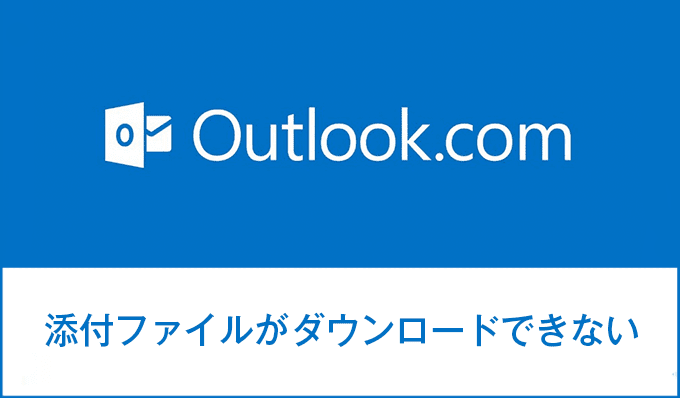先日、サポート先のお客様に、「Outlook.com(Outlook Web App、OWA)」についての質問をお受けしました。
最近はMicrosoft365を契約してExchangeサービスの一環としてoutlook.comを使っている法人も多いことと思います。ご参考になれば幸いです。
内容は、「Outlook.com」で受信したメールの添付ファイルがダウンロードできないといったことでした。会社に戻り、色々と試してみた結果をこちらで共有させていただきます。
↓PCトラブルなど社内IT環境にお困りなら↓
Outlook.com / Exchange Onlineでの具体的な症状
お客様に聞いた具体的な症状として、
- 基本的にダウンロードリンクを押すとエラー表示になってしまう。
- たまにダウンロードできる時がある。
- 同じファイルでもダウンロードできる時とできない時がある。
※OSはWindows10。
といった感じで、お話を伺った段階で解決は難しそうだなーと思いました。
↓PCトラブルなど社内IT環境にお困りなら↓
解決策1.ブラウザの設定をリセットする
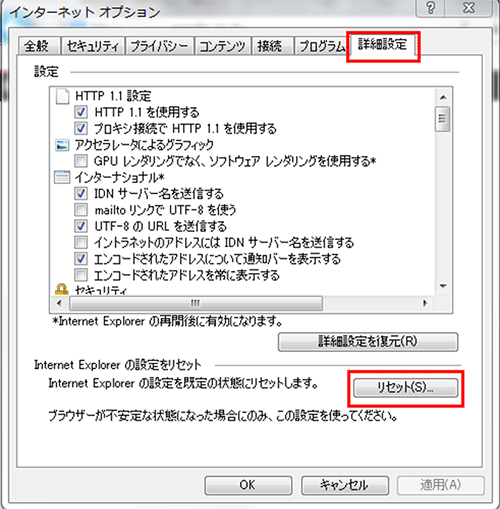
ネットで調べたらいくつか解決方法が出てきたので、片っ端から試していくことにしました。
まず試したことが、使っているブラウザの設定をリセットするということです。キャッシュを削除したり、設定そのものをリセットしたりと色々試してみましたが、効果はありませんでした。
↓PCトラブルなど社内IT環境にお困りなら↓
解決策2.ブラウザを変更する

次に試したのがブラウザの変更です。普段はChromeを使っているということでしたので、IEで試していただきましたが、改善せず。ただ、IEに変更したらダウンロード出来るようになったという報告事例もありましたので、お試しください。
↓PCトラブルなど社内IT環境にお困りなら↓
解決策3.セキュリティーソフトを停止する
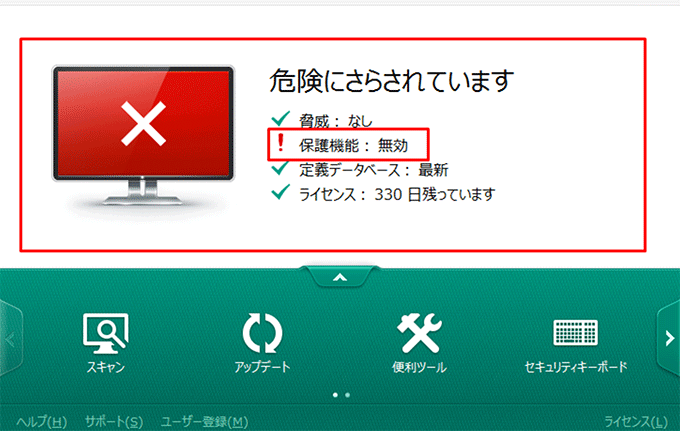
セキュリティー対策ソフトを切るとダウンロード出来るという事例もありましたので、試してみましたがこちらもダメでした。
↓PCトラブルなど社内IT環境にお困りなら↓
解決策4.OneDriveを経由してダウンロード
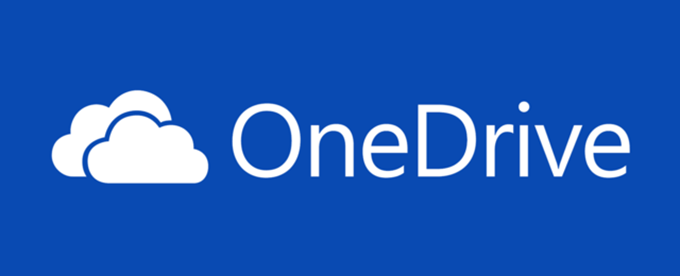
おそらくこの方法が一番確実です。OneDrive(ワンドライブ)とはMicrosoftが提供しているクラウドストレージサービスで、無料で使うことができます。
まず、コチラからOneDriveをインストールしてください。
(Windows10は標準搭載されています。)
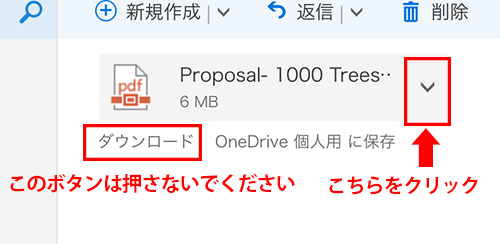
あとは、Outlook.comから添付ファイルを「OneDrive」にダウンロードするだけです。「ダウンロード」をクリックせずに、添付ファイルの右側の下矢印マーク(∨)をクリックしてください。
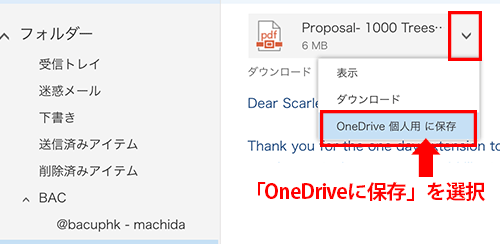
プルダウンメニューより、「OneDrive 個人用に保存」をクリックしてください。OneDriveフォルダに保存されているので、そこからご自分のパソコンにダウンロードしてください。二度手間にはなりますが、これが一番確実な方法となります。
↓PCトラブルなど社内IT環境にお困りなら↓
どうしても上手くいかない時は
インターネットで検索して色々な方法を試してみたけどうまくいかない…

とげおネットまで
お気軽にご相談ください!!
電話・メールフォームから
お問い合わせください!
▼ ▼ ▼
とげおネットでは
出張サポートにて
お力になれます!
インターネットで検索して色々な方法を試してみたけど上手くいかない場合はとげおネットまでお気軽にご相談ください。出張サポートにてお力になることが可能です。
OWAで添付ファイルがダウンロードができない件の対応方法まとめ
多くの方が使っているメールソフトなので、Microsoftさんにはしっかり対応していただきたいですね。パソコン・ITに関するトラブルでお困りの方はお気軽にご相談ください。
Microsoft365関連のサポート事例
Microsoft365に関わるとげおネットのサポート事例は以下になります。